Cách kiểm tra MicroSoft Office 2013 đã được kích hoạt bản quyền hay ch
Với nhiều người dùng khi đi mua máy tính thì thiết bị đã được cài đặt sẵn hệ điều hành và cả bộ công cụ văn phòng MicroSoft Office có bản quyền. Tuy nhiên, rất có thể đây chỉ là những phiên bản dùng thử và hết sẽ hết hạn sau một thời gian sử dụng.
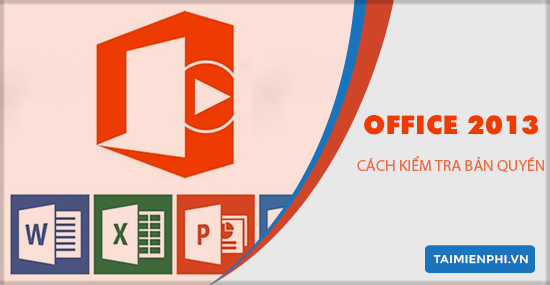
Kiểm tra bản quyền MicroSoft Office 2013
Vậy làm thế nào để biết được phần mềm MicroSoft Office của mình có bản quyền hay không? Taimienphi sẽ hướng dẫn bạn cách kiểm tra bản quyền MicroSoft Office, cụ thể hơn là phiên bản MicroSoft Office 2013 nhanh chóng và hiệu quả.
Cách kiểm tra bản quyền MicroSoft Office 2013
Bước 1: Bạn mở bất cứ phần mềm nào trong bộ công cụ văn phòng MicroSoft Office 2013 như Word, Excel hay Powerpoint;
Bước 2: Bạn nhấn vào mục File nằm ở thanh công cụ ở phía trên màn hình;
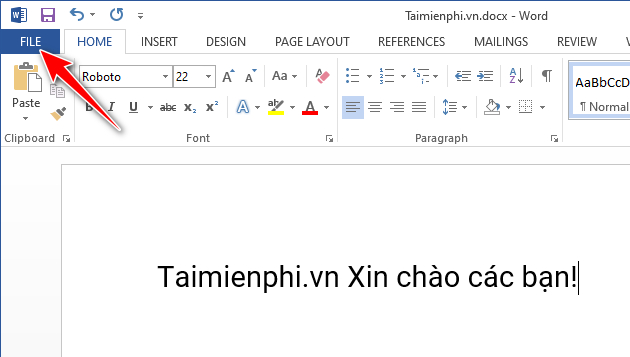
Bước 3: Trong màn hình mới, bạn nhấn tiếp vào mục Account trong danh mục thực đơn bên trái.

Tại đây, thông tin phần mềm sẽ hiển thị cho bạn thấy đầy đủ các thông tin về phiên bản Office, thông tin tài khoản và cả tình trạng bản quyền nữa.
Nếu màn hình hiện thông báo Product Activated thì chúc mừng bạn, Office của bạn đã có bản quyền và bạn có thể yên tâm sử dụng. Ngược lại, nếu màn hình xuất hiện dòng chữ Activation Required như hình bên dưới đây thì bạn cần kích hoạt bản quyền ngay.
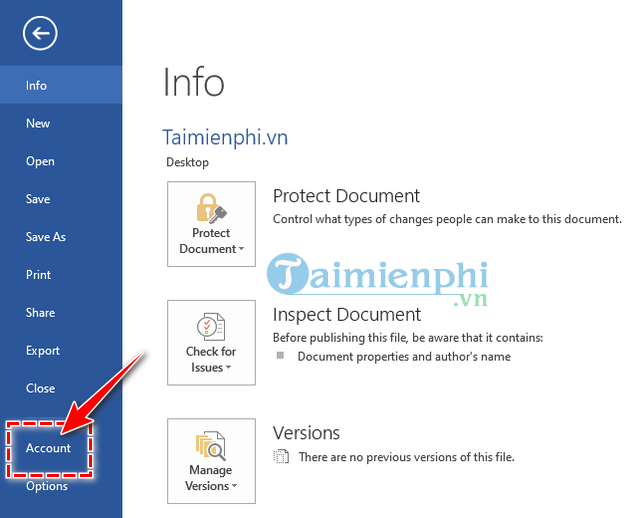
- Share CrocoBlock key trọn đời Download Crocoblock Free
- Cung cấp tài khoản nghe nhạc đỉnh cao Tidal Hifi – chất lượng âm thanh Master cho anh em mê nhạc.
- Chạy Grabcar thu nhập bao nhiêu? Thực hư 65 Triệu/ Tháng?
- In hình lên mặt đồng hồ đeo tay
- Hướng dẫn cách set ram ảo cho win 7 10 máy tính Laptop
- Hướng dẫn sử dụng Note 8 cho người mới bắt đầu
- Bị chậm kinh bao lâu thì thử thai? – Bệnh Viện Đa Khoa Chữ Thập Xanh
Bài viết cùng chủ đề:
-
Printer | Máy in | Mua máy in | HP M404DN (W1A53A)
-
5 cách tra cứu, tìm tên và địa chỉ qua số điện thoại nhanh chóng
-
Công Cụ SEO Buzzsumo Là Gì? Cách Mua Tài Khoản Buzzsumo Giá Rẻ • AEDIGI
-
Cách giới hạn băng thông wifi trên router Tplink Totolink Tenda
-
Sự Thật Kinh Sợ Về Chiếc Vòng Ximen
-
Nên sử dụng bản Windows 10 nào? Home/Pro/Enter hay Edu
-
"Kích hoạt nhanh tay – Mê say nhận quà" cùng ứng dụng Agribank E-Mobile Banking
-
Cách gõ tiếng Việt trong ProShow Producer – Download.vn
-
Câu điều kiện trong câu tường thuật
-
Phân biệt các loại vạch kẻ đường và ý nghĩa của chúng để tránh bị phạt oan | anycar.vn
-
Gỡ bỏ các ứng dụng tự khởi động cùng Windows 7
-
Cách xem, xóa lịch sử duyệt web trên Google Chrome đơn giản
-
PCI Driver là gì? Update driver PCI Simple Communications Controller n
-
Sửa lỗi cách chữ trong Word cho mọi phiên bản 100% thành công…
-
Cách reset modem wifi TP link, thiết lập lại modem TP Link
-
Thao tác với vùng chọn trong Photoshop căn bản



